Wix Blocks: 디자인 프리셋 생성 및 관리하기
4 분 분량
Wix Blocks는 모든 Wix Studio 사용자가 사용할 수 있습니다. Blocks에 액세스하려면, Wix Studio에 가입하세요.
하나의 위젯에 여러 개의 디자인을 추가할 수 있습니다. 위젯에 대한 디자인 프리셋을 생성할 경우, 해당 기능과 데이터는 동일하게 유지되지만 표시 방식은 크게 변경될 수 있습니다. 또한, 프리셋을 사용해 다양한 기기(예: 데스크톱, 태블릿, 모바일)에 맞는 다양한 디자인을 제작할 수도 있습니다. Blocks의 디자인 프리셋에 대한 자세한 도움말을 확인하세요.
Blocks에서 디자인 프리셋을 생성하려면:
- Wix Blocks 에디터에서 앱을 엽니다. 디자인 탭이 선택된 상태로 앱이 열리고 위젯 및 디자인
 패널이 열립니다.
패널이 열립니다. - + 디자인 프리셋 추가를 클릭합니다.
- ֿ추가 작업
 아이콘을 클릭해 프리셋의 이름을 변경하거나 프리셋을 복제 또는 삭제합니다. 프리셋이 하나만 있는 경우 삭제할 수 없습니다.
아이콘을 클릭해 프리셋의 이름을 변경하거나 프리셋을 복제 또는 삭제합니다. 프리셋이 하나만 있는 경우 삭제할 수 없습니다.
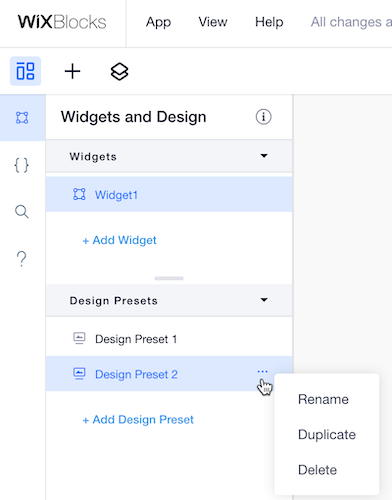
프리셋별 변경 vs 전체 변경
한 프리셋의 변경 사항 중 일부는 현재 프리셋에만 영향을 미치고 나머지 다른 변경 사항은 모든 프리셋에 영향을 미칩니다. 일반적으로 디자인 변경 사항은 프리셋별로 적용되는 반면, 구조 또는 데이터 변경 사항은 전체적으로 적용됩니다. 다음은 무엇이 발생하는지 추적하는 데 도움이 되는 가이드입니다.
전체 프리셋에 영향을 미치는 변경 사항
현재 프리셋에만 영향을 미치는 변경 사항
참고:
- 미리보기: 미리보기 모드에서 상단 메뉴의 드롭다운을 사용해 디자인 프리셋 간에 전환할 수 있습니다.
- 첫 번째 프리셋 삭제: 새 프리셋을 추가하는 경우, 해당 디자인은 첫 번째 프리셋을 기반으로 합니다. 첫 번째 프리셋을 삭제하면 새 프리셋은 이제 첫 번쨰 프리셋이 되는 두 번째 프리셋을 기반으로 합니다.
사이트에서 위젯 디자인 프리셋 간 전환하기
Blocks를 사용하면 사이트에 다양한 디자인 프리셋을 설치할 수 있습니다. Wix 에디터 중 하나에 앱을 설치한 경우, 내 앱 목록에서 앱을 클릭하면 사이트에 추가 패널에 해당 프리셋이 표시됩니다. 하나의 프리셋을 설치했으며 이를 변경하고자 한다면, 위젯 액션바의 디자인 버튼을 통해 다른 프리셋으로 전환할 수 있습니다.
버튼을 통해 다른 프리셋으로 전환할 수 있습니다.
 버튼을 통해 다른 프리셋으로 전환할 수 있습니다.
버튼을 통해 다른 프리셋으로 전환할 수 있습니다. 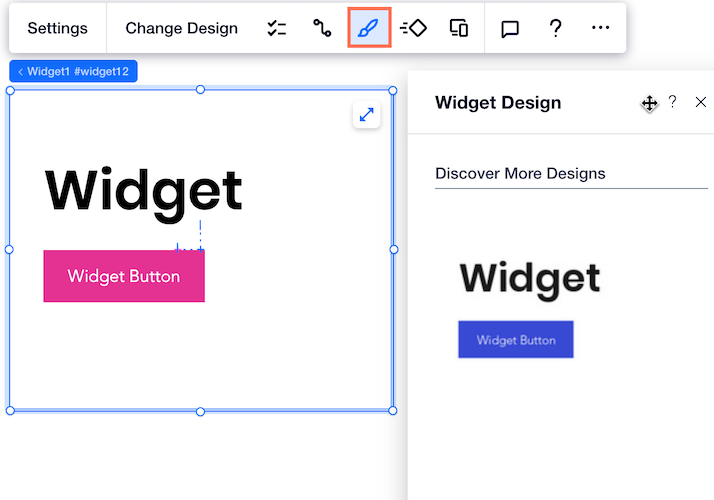
중단점에 따라 프리셋 변경하기
각 중단점에 대해 다른 프리셋을 생성할 수 있습니다.
Wix Studio 사용자는 데스크톱, 태블릿, 모바일 의 3가지 탭 중 선택할 수 있습니다. 해당 탭에서 위젯 액션바의 디자인
의 3가지 탭 중 선택할 수 있습니다. 해당 탭에서 위젯 액션바의 디자인 버튼을 통해 프리셋을 변경합니다. 다른 탭의 프리셋은 변경되지 않습니다.
버튼을 통해 프리셋을 변경합니다. 다른 탭의 프리셋은 변경되지 않습니다.
 의 3가지 탭 중 선택할 수 있습니다. 해당 탭에서 위젯 액션바의 디자인
의 3가지 탭 중 선택할 수 있습니다. 해당 탭에서 위젯 액션바의 디자인 버튼을 통해 프리셋을 변경합니다. 다른 탭의 프리셋은 변경되지 않습니다.
버튼을 통해 프리셋을 변경합니다. 다른 탭의 프리셋은 변경되지 않습니다. 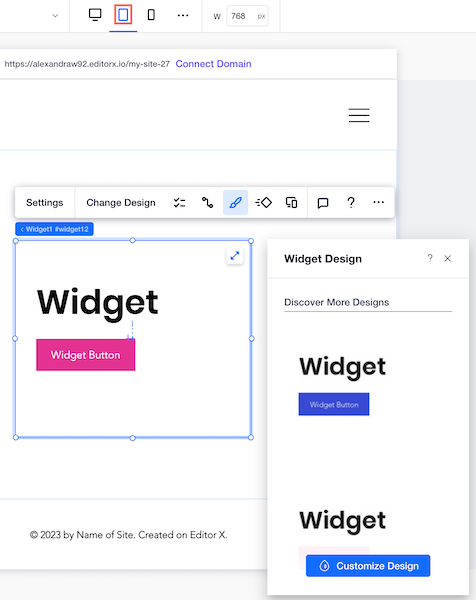
Wix 에디터 사용자는 데스크톱 또는 모바일의 두 탭 중에서 선택해 서로 다른 중단점별로 다른 프리셋을 생성할 수도 있습니다. 원하는 탭에서 위젯 액션바의 디자인 버튼을 통해 프리셋을 변경합니다. 다른 탭의 프리셋은 변경되지 않습니다.
버튼을 통해 프리셋을 변경합니다. 다른 탭의 프리셋은 변경되지 않습니다.
 버튼을 통해 프리셋을 변경합니다. 다른 탭의 프리셋은 변경되지 않습니다.
버튼을 통해 프리셋을 변경합니다. 다른 탭의 프리셋은 변경되지 않습니다.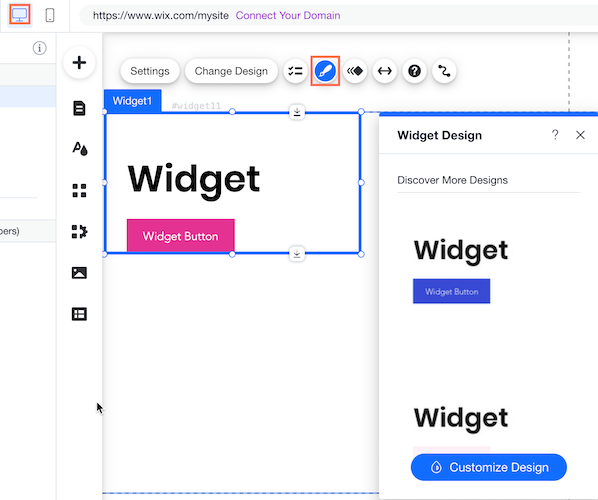
도움이 되었나요?
|
 아이콘을 클릭한 후 표시 -> 전체 프리셋에서 비공개 클릭).
아이콘을 클릭한 후 표시 -> 전체 프리셋에서 비공개 클릭).